1、共享工作簿的方法有两种,方法一是对工作簿的保护共享。在【审阅】->更改处选择【保护共享工作簿】->勾选【以跟踪值檄钕眇修订方式共享】,密码可根据需求设置->确认密码->选择共享文档存储位置保存;
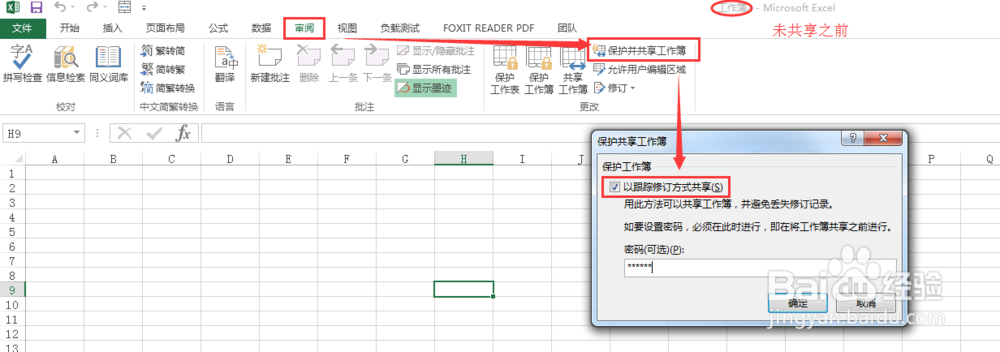
2、保存为共享文档后,可以看到Excel文档标题会有[共享]两个字,菜单也有一些变化(某些功能键被关闭了)


3、方法二是直接对工作簿进行共享,也可以根据需求再设置“对共享工作簿保护”,不过这时就不能设置密码了。在【审阅】->更改处选择【共享工作簿】->勾选【允许多用户同时编辑,同时允许工作簿合并】->选择共享文档存储位置保存。
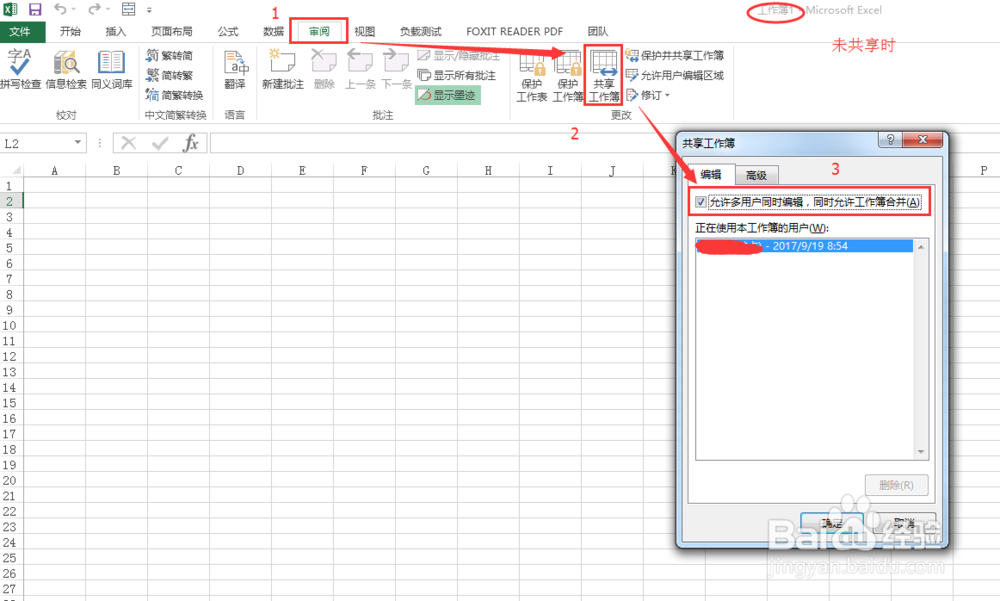

4、保存成共享文档后,可以在【审阅】->【共享工作簿】->高级处选择保存修订记录的天数。

5、在【审阅】->【修订】->【突出显示修订】->时间选择“全部”,修订人选择“每个人”->确认查看。

6、可以看到被修改后的数据会有批注标,鼠标经过会以批注形式显示修改内容,直接保存批注会消失。

